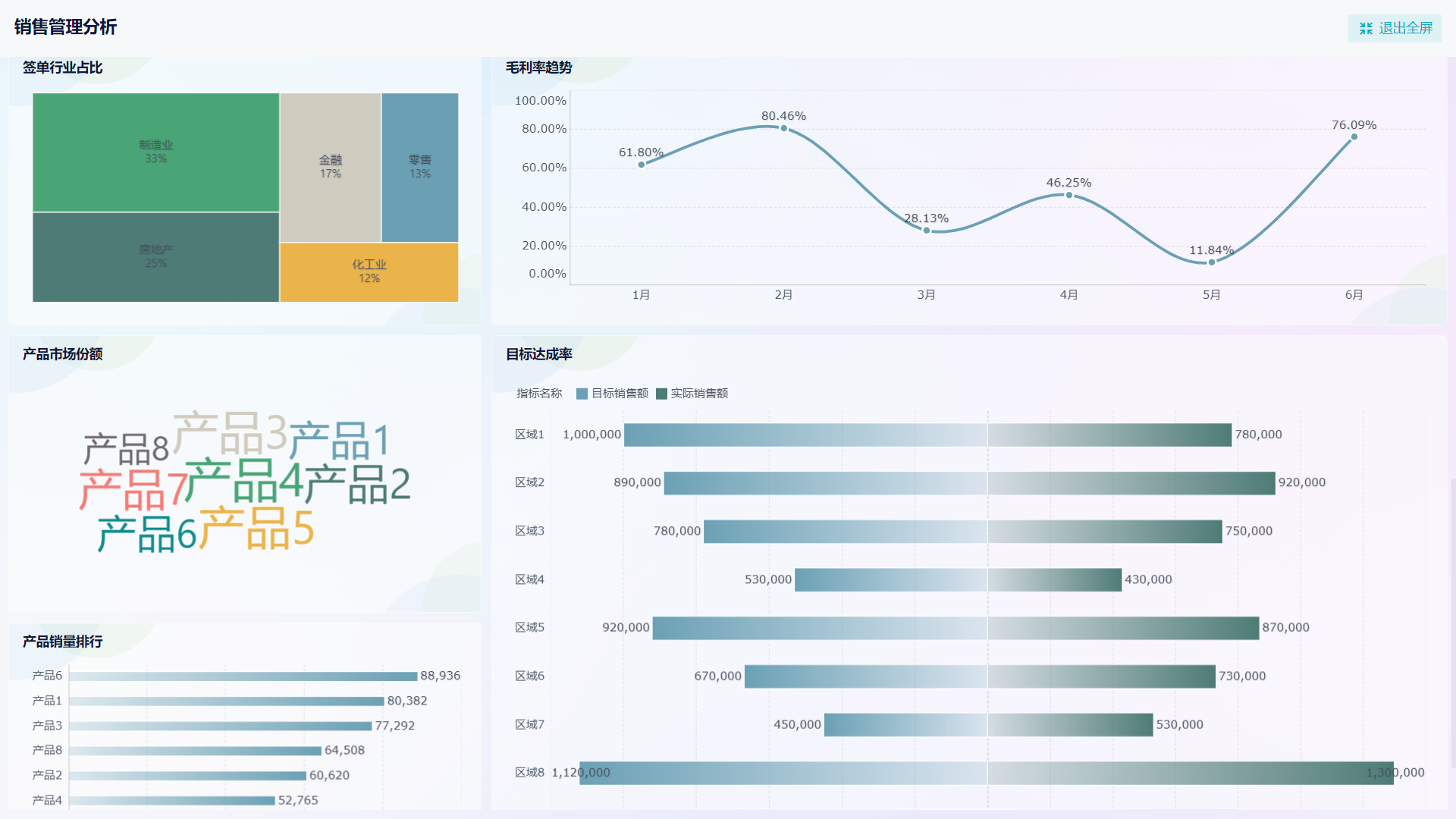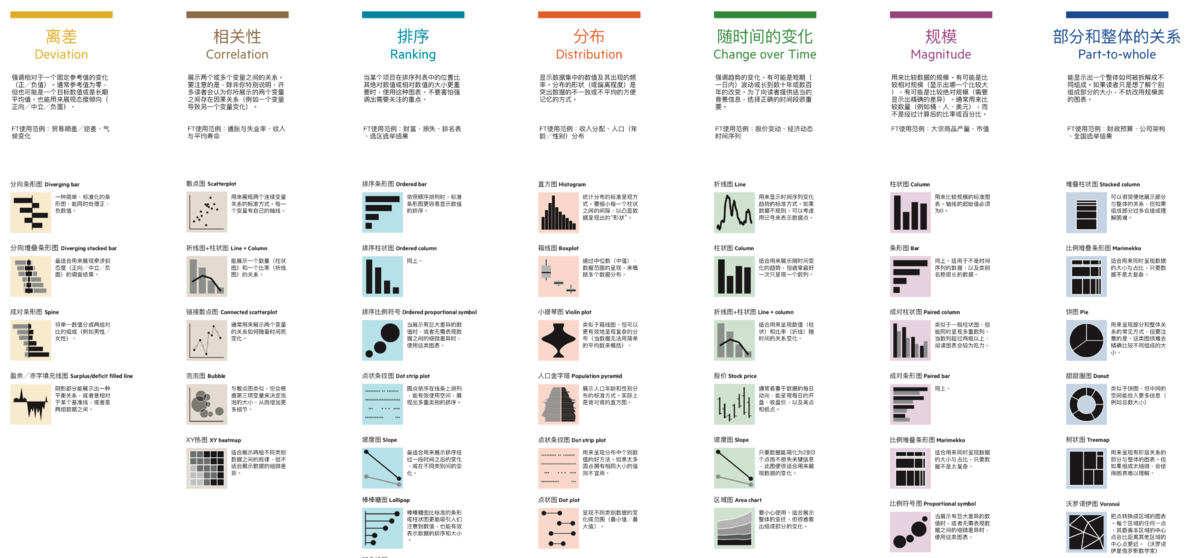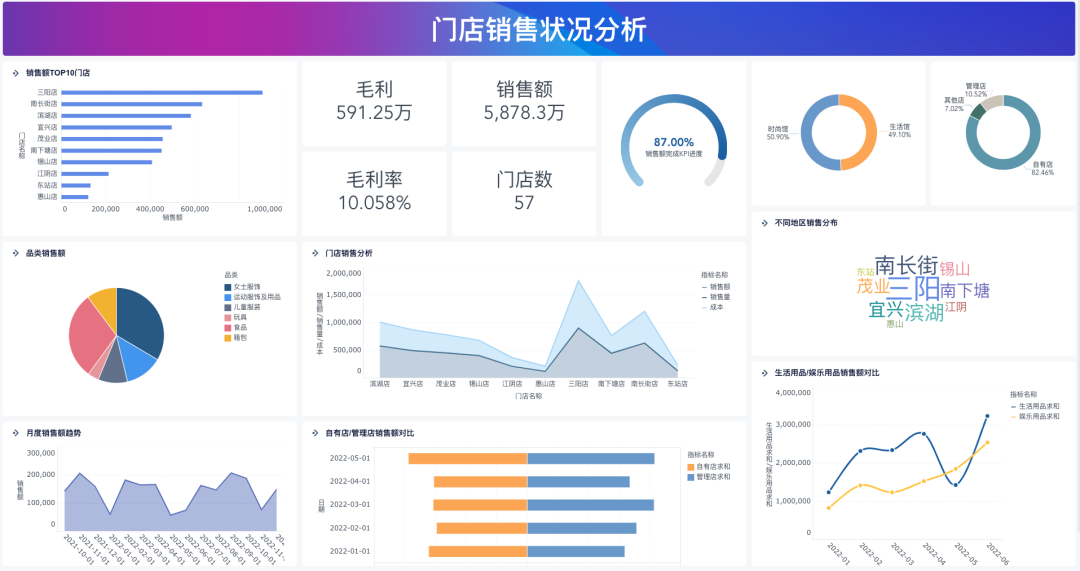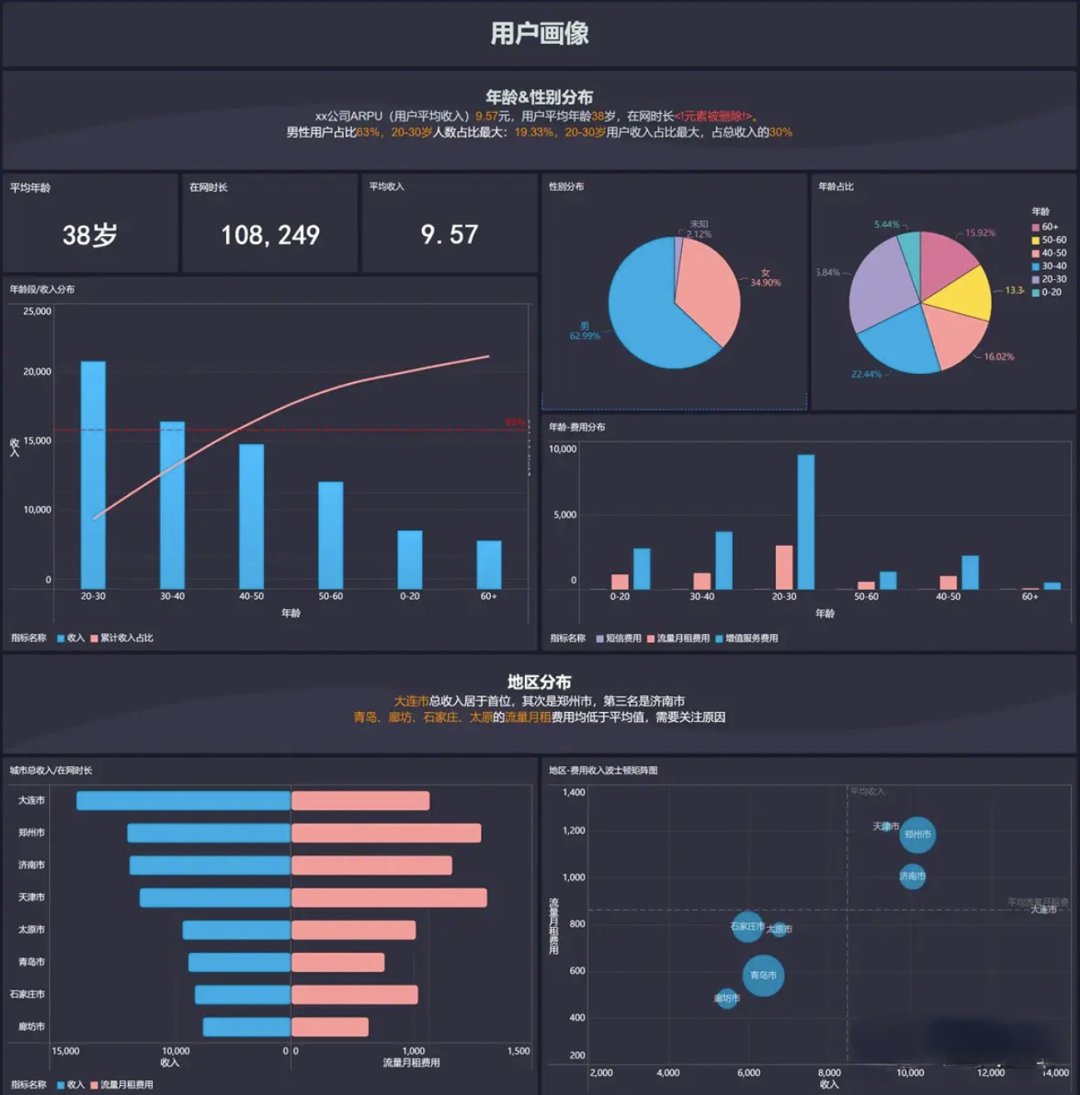如何制作动态数据图表——九数云 | 帆软九数云
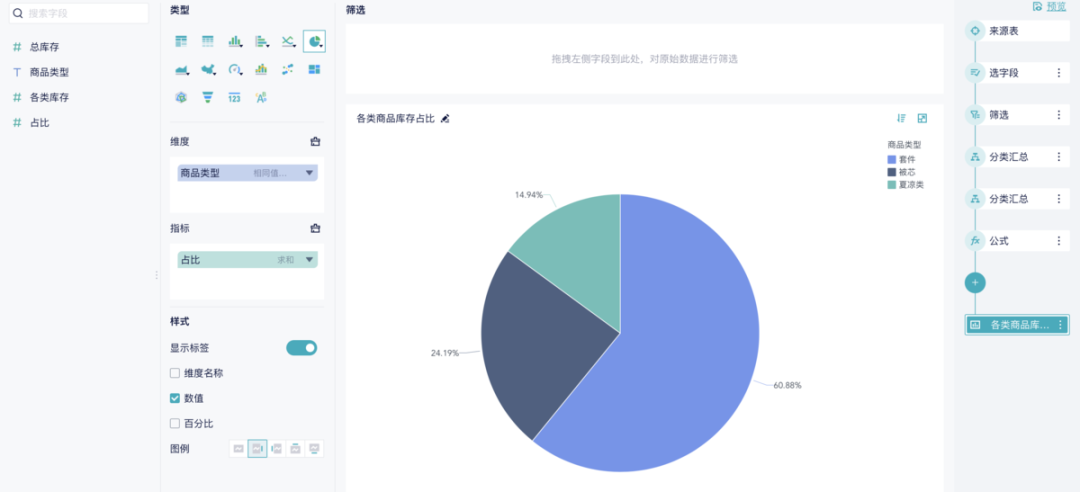
1.制作表盘
表盘部分是一个半圆动态数据图表,可以通过插入圆环图来实现。依次点击“插入→动态数据图表→饼图→圆环图”,插入一个圆环图。接着右击该圆环图并选择“编辑数据”,在出现的数据源编辑窗口中只保留A、B两列数据,其余均删除。一个表盘为360°,为了便于使用圆环表示占比,在A2〜A21单元格中分别输入数字1〜20,B2〜B21单元格中均输入数字10。
2.编辑表盘
依次点击“插入→形状→直线”,在表盘的水平直径区域插入一条直线,作为水平分割的参考线。接着右击圆环图并选择“设置动态数据图表格式”,在右侧的窗格中切换到“系列选项”,将“第一扇区起始角度”设置为90°、“圆环图分离程度”设置为5%,使得插入的直线正好均分圆环图的上下部分。
3.提取表盘素材
复制整个动态数据图表,接着依次点击“开始→粘贴→选择性粘贴→图片(SVG)”,将图表粘贴为SVG图片。然后右击该图片并选择“转换为形状”,再点击“组合→取消组合”,仅保留上半部分的白色圆环区域形状,其他均删除。
4.制作指针
插入一个圆形和三角形,调整三角形的形状和大小,将其和圆形组合在一起作为指针1使用。复制指针1一份为指针2,旋转指针2的角度和位置,使得指针1和指针2的圆形部分重合在一起,并左右对称摆放,然后将它们组合为指针组合1。选中指针组合1,依次点击“动画→添加动画→更多强调效果→陀螺旋”,为其添加陀螺旋动画。选中该陀螺旋动画,点击“动画窗格”,在右侧的窗格中展开“效果”选项卡,点击“数量”的下拉箭头并选择“自定义”,然后在输入框中设置旋转角度。
5.为第一个圆环设置颜色填充动画
选中图5左侧的第1个白色圆环,依次点击“动画→添加动画→强调→颜色填充→填充橙色”,添加一个填充橙色的动画。接着选中指针组合1的陀螺旋动画,将“持续时间”设置为7秒,再选中填充橙色的动画,将“开始时间”设置为“与上一动画同时”、“持续时间”设置为1秒。
6.为其他圆环设置颜色填充动画
再次选中填充橙色的动画,点击“动画刷”,将此动画效果分别应用到第2〜第7个圆环。然后选中第2个圆环的填充动画,将“延迟”设置为1秒。同上,将第3个圆环的“延迟”设置为2秒,第4个圆环的“延迟”设置为3秒,以此类推。
7.美化操作
选中指针组合1右半部分的黄色指针,将填充颜色设置为“无”,再根据主题添加文案等素材即可制作出动态数据图表。
8.更多百分比数值的设置
假如占比发生了变化,比如是75%。这时可以先复制第8个圆环一份为圆环11,将它的颜色填充为幻灯片背景,再将圆环11复制为图片1并裁剪为1/2大小,将其覆盖在第8个圆环的后1/2区域。然后参照前文的方法设置组合指针1的旋转角度,并为第8个圆环添加橙色填充动画。

热门产品推荐